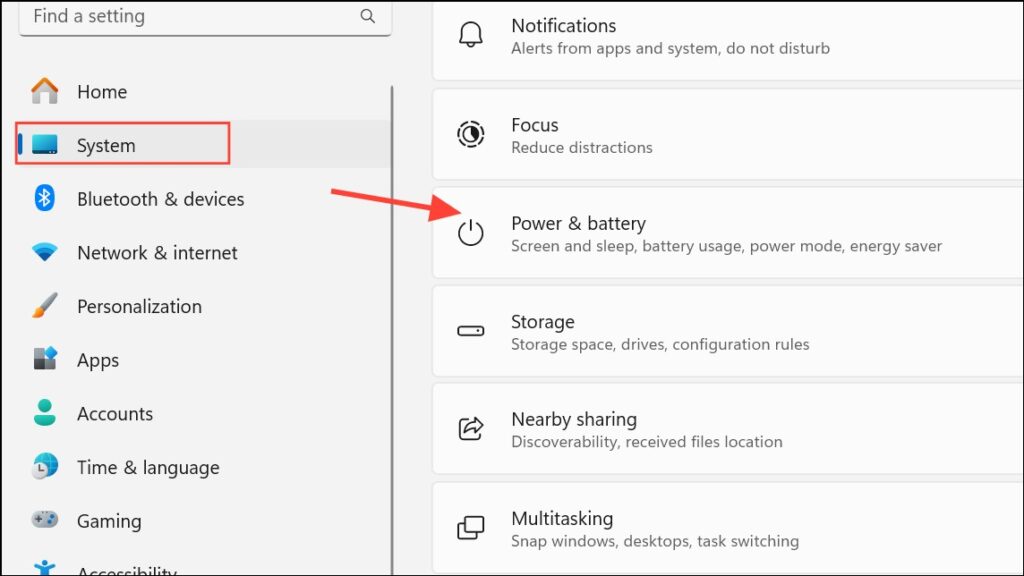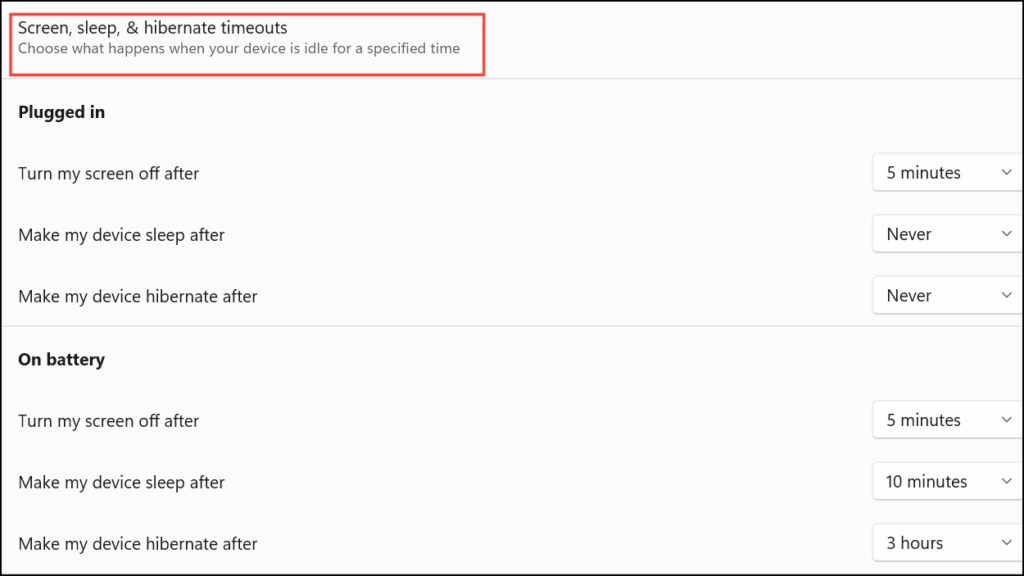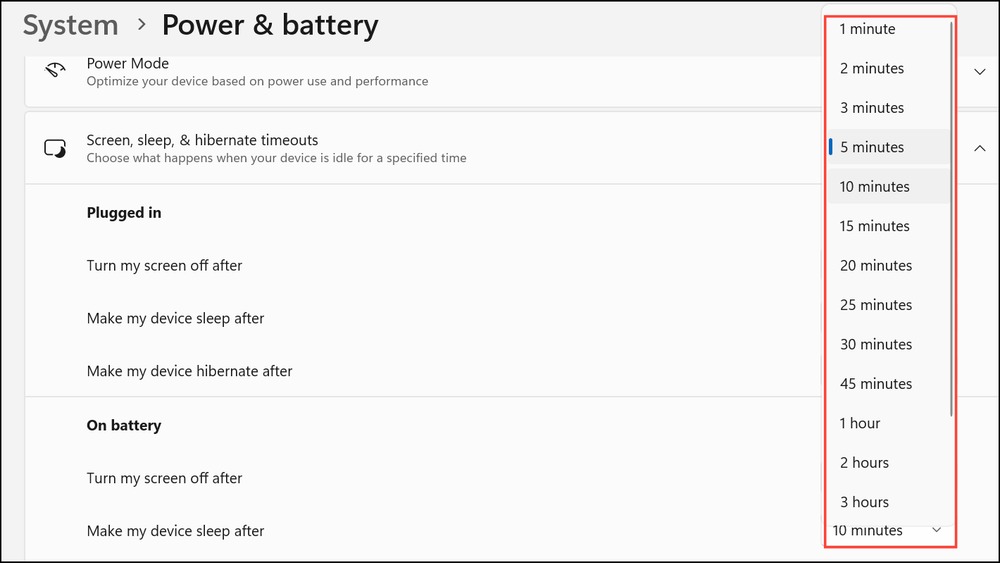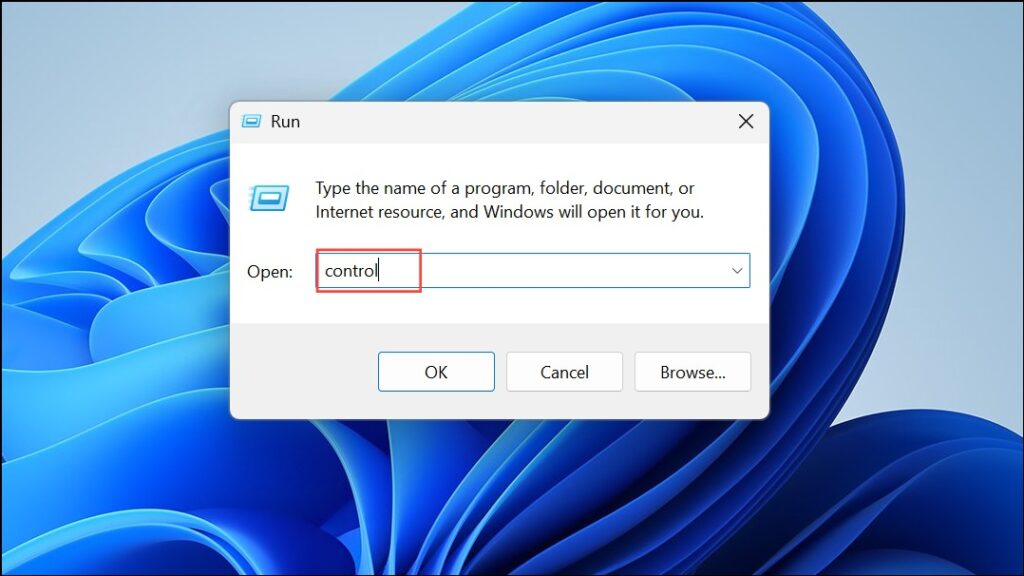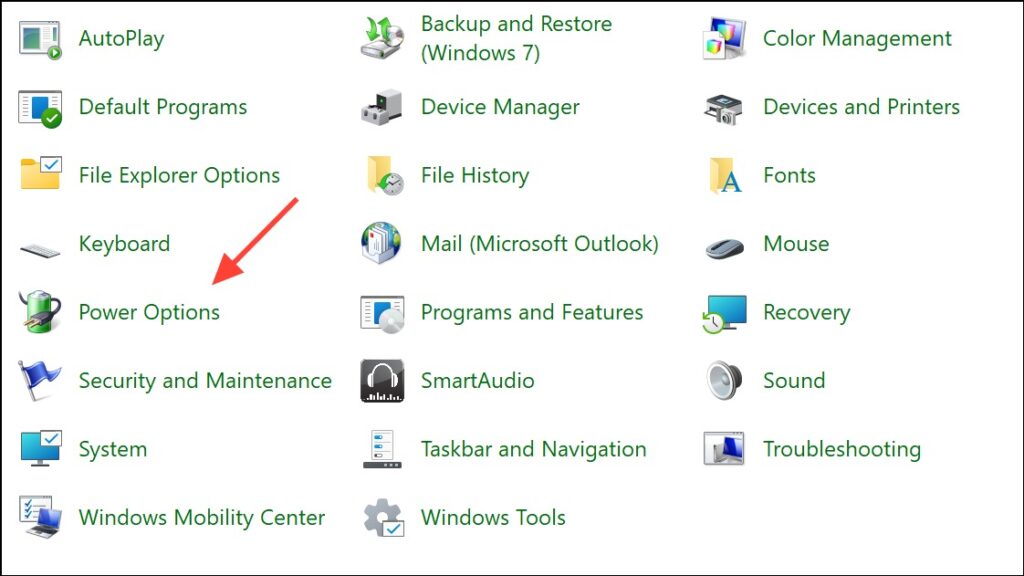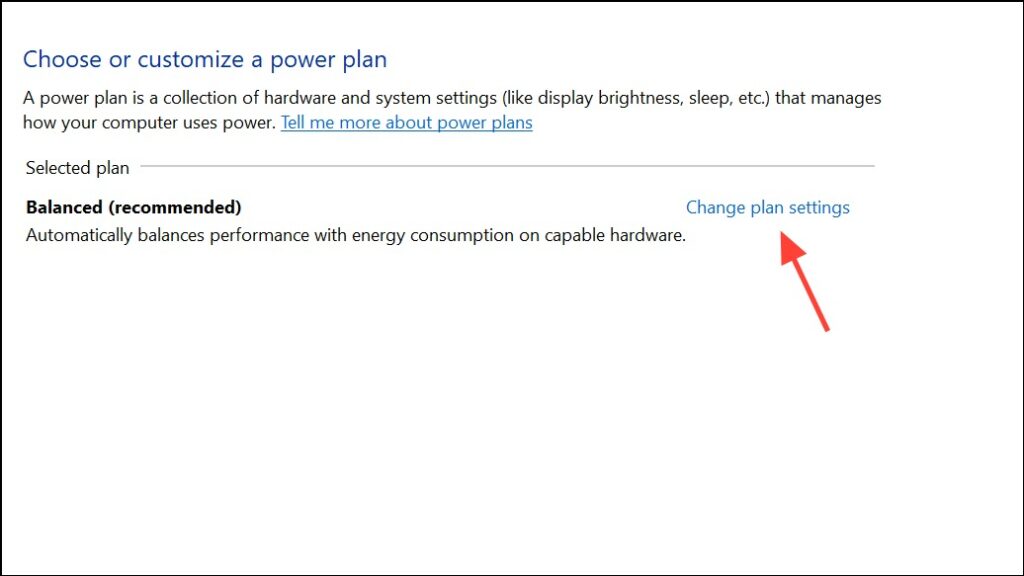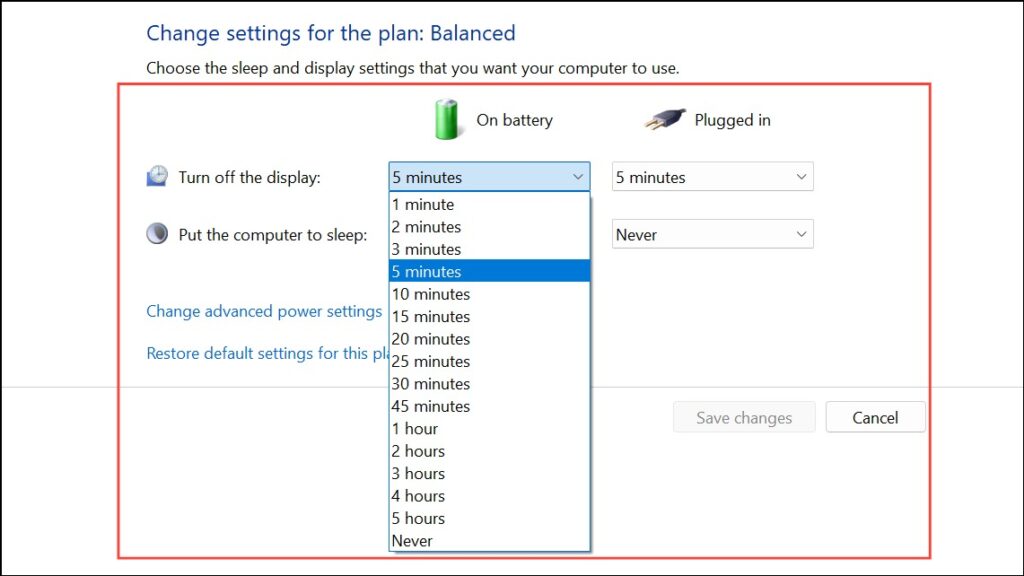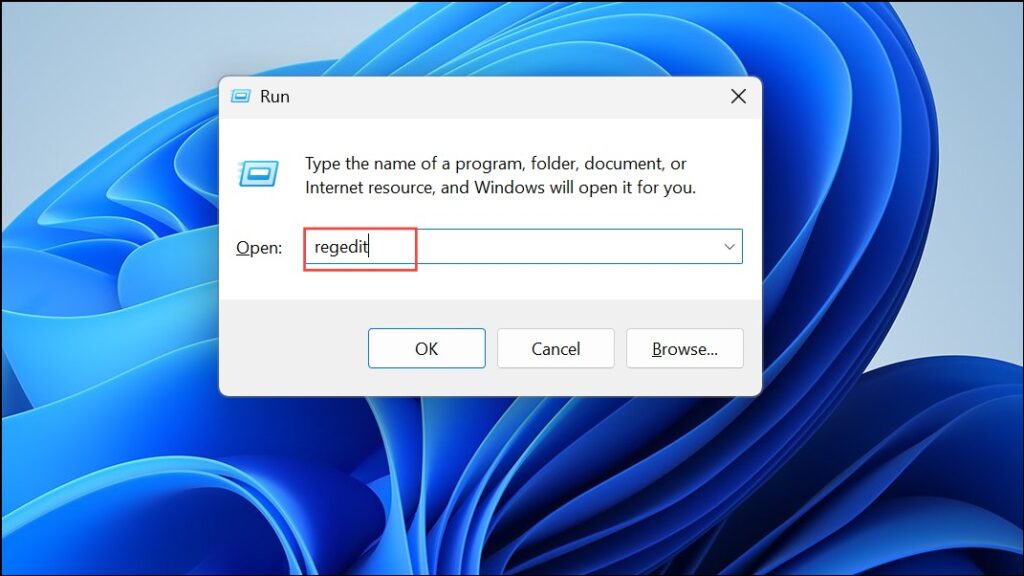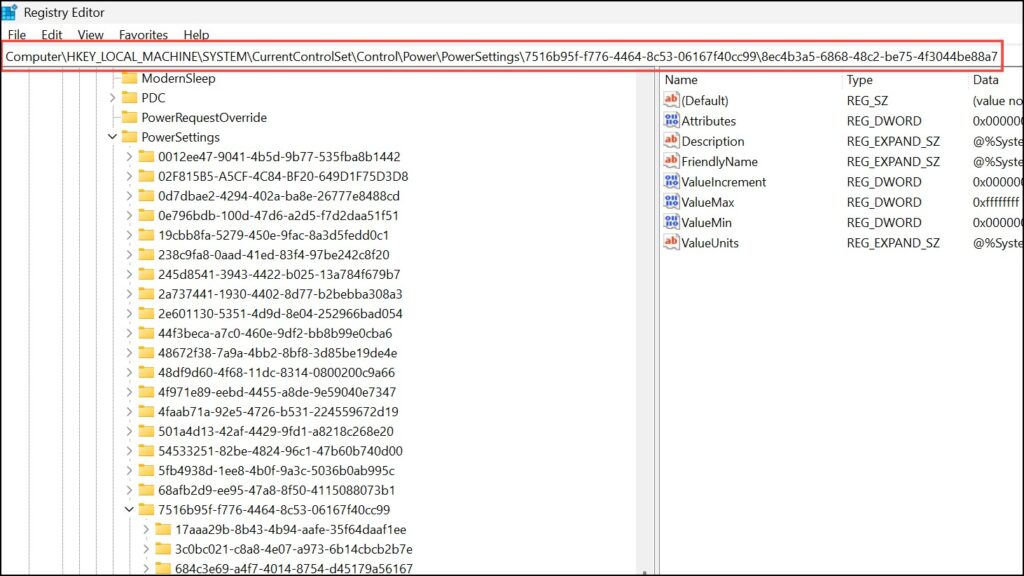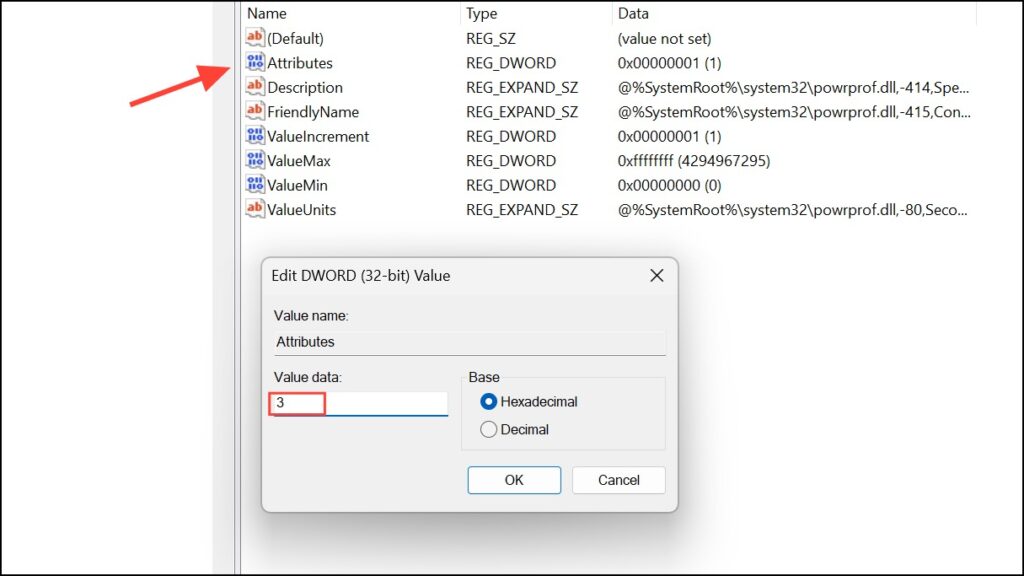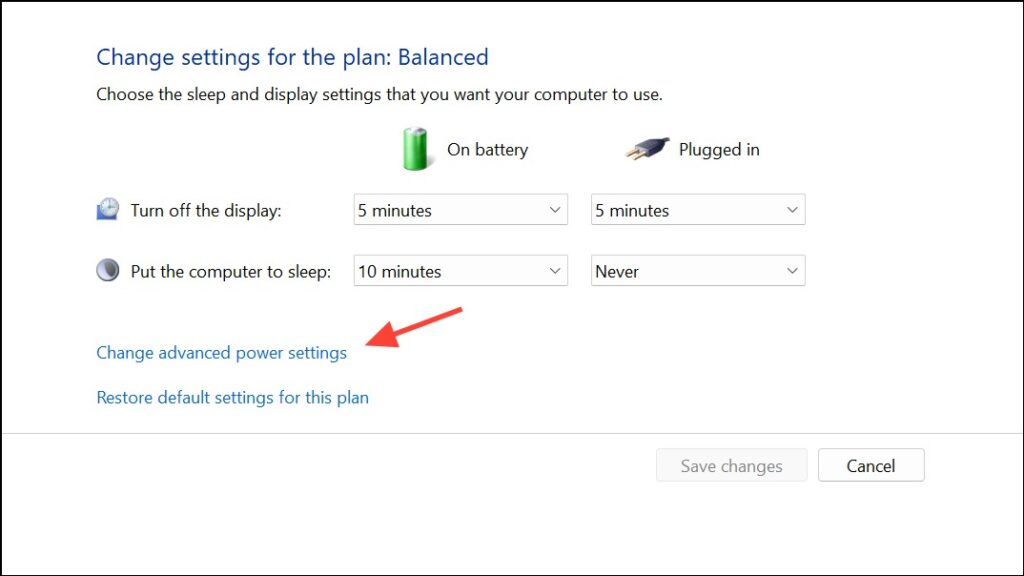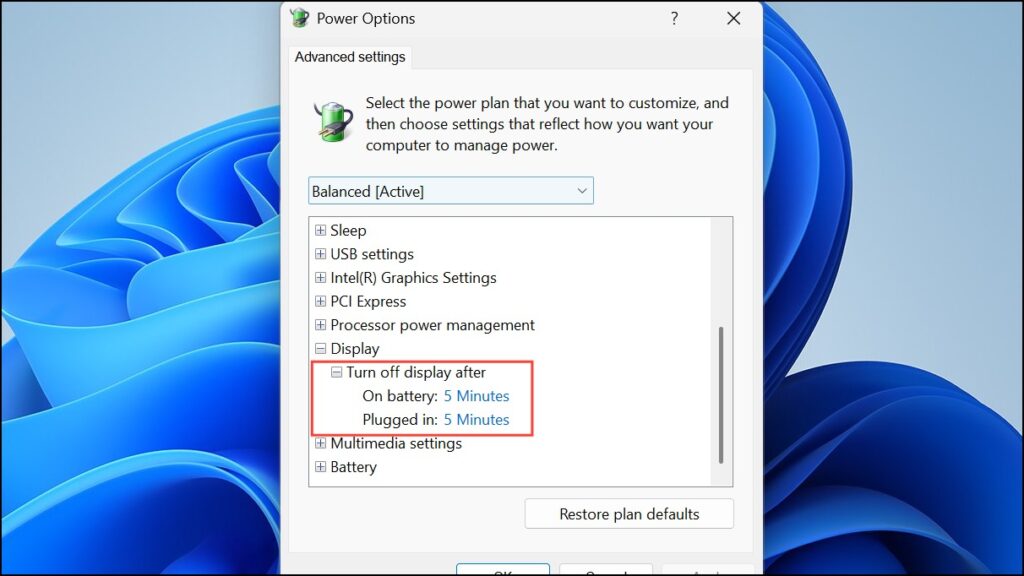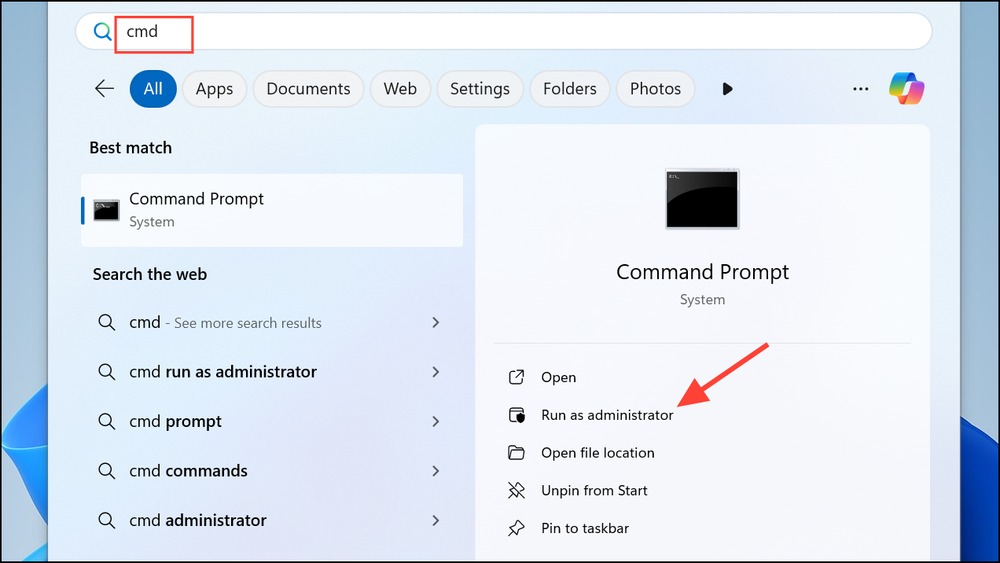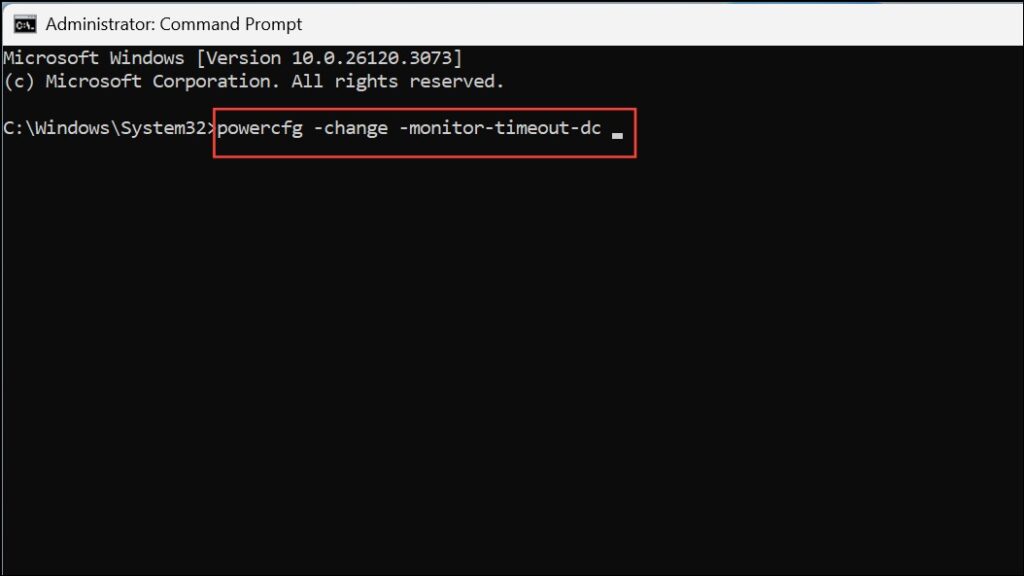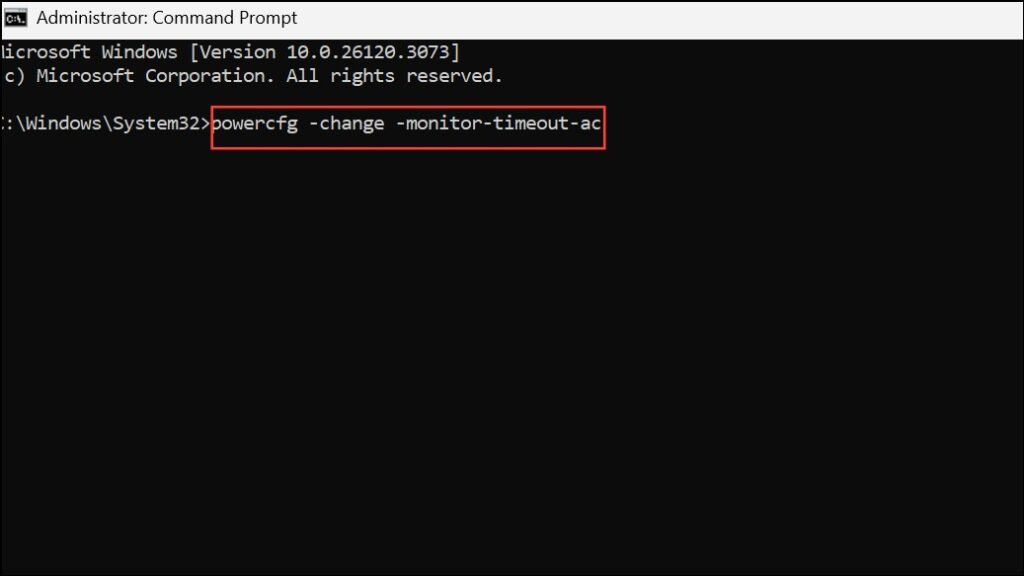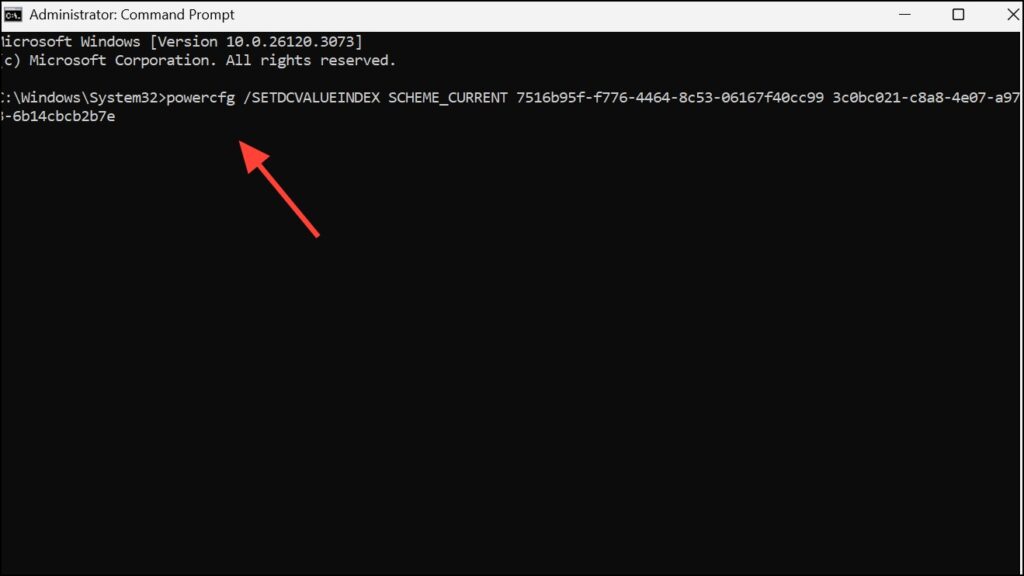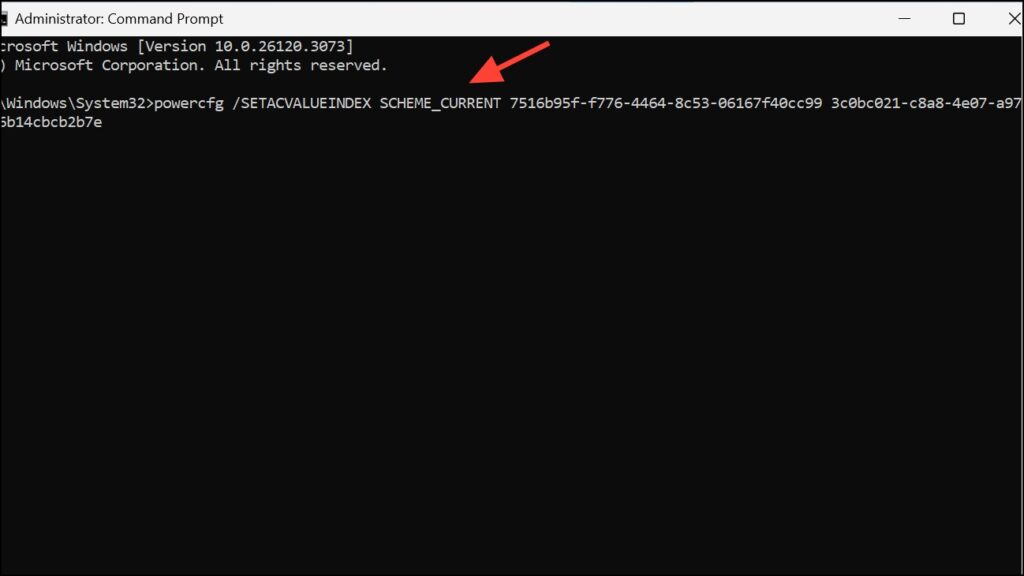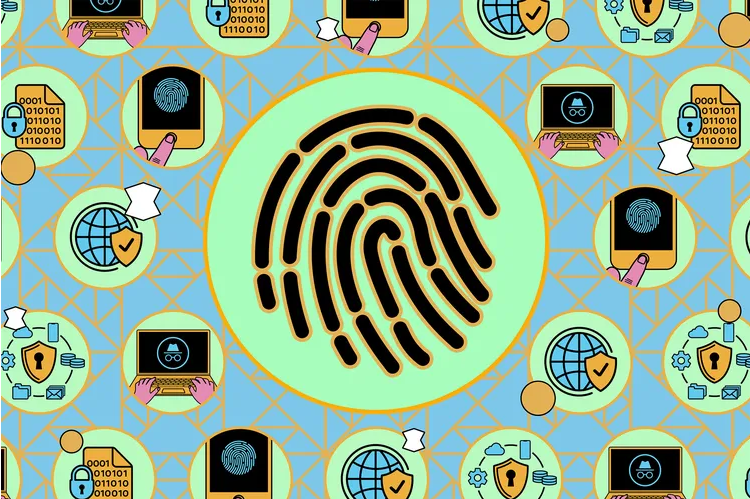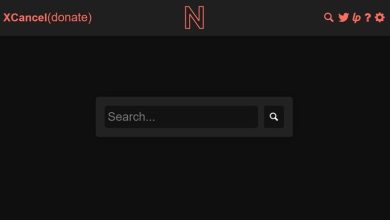نحوه تغییر زمانبندی قفل صفحه در ویندوز

زمانبندی برای قفل صفحه در ویندوز ۱۱ میتواند خواندن را مختل کند، ارائهها را به هم بزند یا شما را مجبور کند پس از دورههای کوتاه عدم فعالیت، بارها وارد سیستم شوید. با تنظیم زمانبندی قفل صفحه، میتوانید مدت زمانی که کامپیوتر قبل از قفل شدن یا خاموش کردن نمایشگر منتظر میماند را کنترل کنید و تعادلی بین امنیت، راحتی و صرفهجویی در مصرف انرژی برقرار کنید.
تغییر زمانبندی قفل صفحه با استفاده از تنظیمات ویندوز ۱۱
تنظیمات را باز کنید. برای این کار، روی منوی Start راستکلیک کنید و Settings را انتخاب کنید یا کلیدهای Windows + I را روی کیبورد فشار دهید.
در نوار کناری سمت چپ، گزینه System را انتخاب کنید. به پایین اسکرول کنید و روی Power & battery کلیک کنید (در برخی دستگاهها، این گزینه ممکن است فقط بهصورت Power نمایش داده شود).
در تنظیمات Power، بخش Screen and sleep را پیدا کنید. آن را باز کنید تا گزینههای زمانبندی نمایش داده شوند.
منوهای کشویی مربوط به On battery power, turn off my screen after و When plugged in, turn off my screen after را تنظیم کنید. مدت زمانی که مناسب نیازهای شماست، مانند ۱۰ یا ۳۰ دقیقه، انتخاب کنید. این تنظیمات تعیین میکنند که دستگاه چقدر منتظر میماند تا نمایشگر را خاموش کند و قفل صفحه را فعال کند.
این روش راهی ساده برای کنترل زمانبندی خاموش شدن صفحه برای لپتاپها و دسکتاپها ارائه میدهد و تغییرات بلافاصله اعمال میشوند.
تنظیم زمانبندی قفل صفحه از طریق کنترل پنل
کلیدهای Windows + R را فشار دهید تا کادر Run باز شود، سپس عبارت control را تایپ کرده و Enter را بزنید تا Control Panel باز شود.
حالت نمایش را به Large icons یا Category تغییر دهید، سپس Power Options را انتخاب کنید.
روی Change plan settings کلیک کنید.
از منوهای کشویی کنار Turn off the display و Put the computer to sleep استفاده کنید تا مقادیر زمانبندی موردنظر خود را برای حالتهای On battery و Plugged in تنظیم کنید.
روی Save changes کلیک کنید تا تنظیمات اعمال شوند.
روش Control Panel برای کاربرانی که رابط کاربری کلاسیک ویندوز را ترجیح میدهند یا نیاز به تنظیم پیکربندیهای پیشرفته دارند، مفید است.
باز کردن و تنظیم زمانبندی قفل صفحه با استفاده از Power Options
برخی گزینههای زمانبندی، مانند Console lock display off timeout، بهصورت پیشفرض نمایش داده نمیشوند. میتوانید این تنظیم را از طریق رجیستری باز کنید و سپس در Advanced Power Options تنظیم کنید.
کلیدهای Windows + R را فشار دهید، عبارت regedit را تایپ کنید و Enter را بزنید. در صورت نمایش اعلان، روی Yes کلیک کنید تا اجازه تغییرات داده شود.
در Registry Editor، به مسیر زیر بروید:
HKEY_LOCAL_MACHINE\SYSTEM\CurrentControlSet\Control\Power\PowerSettings\7516b95f-f776-4464-8c53-06167f40cc99\8EC4B3A5-6868-48c2-BE75-4F3044BE88A7در پنل سمت راست، روی کلید Attributes دوبار کلیک کنید و مقدار آن را به ۲ تغییر دهید. روی OK کلیک کنید تا ذخیره شود.
دوباره Control Panel را باز کنید، به Power Options بروید و برای طرح فعلی خود روی Change plan settings کلیک کنید. سپس روی Change advanced power settings کلیک کنید.
در پنجره Advanced settings، بخش Display را باز کنید و سپس Console lock display off timeout را پیدا کنید. زمانبندی را به دقیقه برای حالتهای On battery و Plugged in تنظیم کنید. روی Apply و سپس OK کلیک کنید تا تأیید شود.
این روش کنترل دقیقتری بر زمانبندی قفل صفحه فراهم میکند، بهویژه اگر بخواهید نمایشگر پس از دوره خاصی از عدم فعالیت خاموش شود اما دستگاه قفل نشود.
تغییر زمانبندی قفل صفحه با استفاده از Command Prompt یا PowerShell
برای کاربرانی که با ابزارهای خط فرمان راحت هستند، ویندوز ۱۱ امکان تنظیم مستقیم زمانبندیها را از طریق Command Prompt یا PowerShell فراهم میکند.
Command Prompt یا PowerShell را بهصورت ادمین باز کنید. برای این کار، عبارت cmd یا powershell را در منوی Start تایپ کنید، سپس راستکلیک کرده و Run as administrator را انتخاب کنید.
برای تنظیم زمانبندی خاموش شدن صفحه در حالت باتری، دستور زیر را وارد کنید:
powercfg -change -monitor-timeout-dc <minutes>جای <minutes> مقدار زمانبندی موردنظر خود را وارد کنید.
برای تنظیم زمانبندی خاموش شدن صفحه در حالت متصل به برق، از دستور زیر استفاده کنید:
powercfg -change -monitor-timeout-ac <minutes>این دستورات بلافاصله تنظیمات قدرت مربوطه را بهروزرسانی میکنند. همچنین میتوانید از فرمت زیر برای تنظیمات پیشرفتهتر استفاده کنید:
powercfg /SETDCVALUEINDEX SCHEME_CURRENT 7516b95f-f776-4464-8c53-06167f40cc99 3c0bc021-c8a8-4e07-a973-6b14cbcb2b7e یا
powercfg /SETACVALUEINDEX SCHEME_CURRENT 7516b95f-f776-4464-8c53-06167f40cc99 3c0bc021-c8a8-4e07-a973-6b14cbcb2b7e این روش بهویژه برای اسکریپتنویسی یا مدیریت از راه دور چندین دستگاه مفید است.
رفع مشکلات مداوم زمانبندی قفل صفحه
برخی کاربران گزارش دادهاند که صفحه آنها حتی پس از تنظیم همه گزینهها، پس از تنها یک دقیقه عدم فعالیت قفل میشود. اگر روشهای استاندارد کار نکردند، مراحل عیبیابی زیر را در نظر بگیرید:
- بررسی کنید که آیا screensaver فعالی، بهویژه blank screensaver، وجود دارد، زیرا اینها میتوانند تنظیمات زمانبندی را نادیده بگیرند.
- تنظیمات Dynamic Lock را در Settings > Accounts > Sign-in options بررسی کنید و در صورت عدم نیاز غیرفعال کنید.
- درایورهای گرافیک و بهروزرسانیهای ویندوز را بهروز کنید تا سازگاری با قابلیتهای power management تضمین شود.
- نرمافزارهای شخص ثالث یا سرویسهای پسزمینهای که ممکن است تنظیمات قدرت را نادیده بگیرند، بررسی کنید. از msconfig برای انجام clean boot و شناسایی سرویسهای مشکلساز استفاده کنید.
- تنظیمات BIOS یا UEFI را برای ویژگیهای مدیریت قدرت، مانند CPU Power Management، بررسی کنید که ممکن است گزینههای زمانبندی را محدود کنند. غیرفعال کردن برخی گزینههای مدیریت قدرت در BIOS برای برخی کاربران، بهویژه در مدلهای خاص لپتاپ، مشکل را حل کرده است.
- اگر مشکل در چندین حساب کاربری ادامه دارد، یک پروفایل کاربری محلی جدید بدون اتصال به حساب مایکروسافت در طول تنظیمات ایجاد کنید. برخی کاربران گزارش دادهاند که زمانبندی قفل صفحه در صورت تنظیم ویندوز ۱۱ بهصورت آفلاین و بدون همگامسازی حساب مایکروسافت، بهطور عادی کار میکند.
کاربران پیشرفته ممکن است بهعنوان آخرین راهحل، دستگاه خود را به تنظیمات کارخانه بازنشانی کنند، اما این کار دادهها و اپلیکیشنهای شخصی را پاک میکند. همیشه قبل از بازنشانی، از فایلهای مهم نسخه پشتیبان تهیه کنید.
تنظیم زمانبندی قفل صفحه در ویندوز ۱۱ به شما کنترل مستقیمی بر رفتار دستگاه در حالت بیکار میدهد، جریان کاری شما را سادهتر میکند و امنیت را بهینه میکند. اگر همچنان با مشکلاتی مواجه هستید، بررسی تنظیمات BIOS یا آزمایش با یک حساب محلی ممکن است مشکلات مداوم را برطرف کند.